11 Ting du kan gjøre med MacBook's Force Touch Trackpad

Den nye Force Touch styreflaten på Apples MacBooks ligner 3D Touch-skjermen på iPhone 6 og 7, slik at du kan trykke ned vanskeligere å utføre en annen oppgave eller gi opp sekundære alternativer. Her er noen kule ting du kan gjøre med MacBook's Force Touch-styreflate.
Force Touch-styreflaten er tilgjengelig på MacBook 12-tommers MacBook, samt alle 2015 MacBook Pros og nyere. Det er en teknologisk overraskelse å si mildt, og det er en fullstendig forbedring i forhold til tidligere generasjons MacBook-spor.

RELATERT: Slik bruker du Macbook's Trackpad Gestures
For det første er det ikke lenger en stor enkeltknapp som du trykker ned for å klikke-det er ingen knapper i det hele tatt lenger. I stedet oppdager styreflaten hvor hardt du trykker på den og gir rask vibrasjons tilbakemelding for å simulere et klikk, og det faktisk føles som en ekte knappeklikk. Det simulerer til og med lyden av en knappeklikk med en liten høyttaler inni, så det føles ikke bare at du klikker ned, men du hører hva som faktisk høres ut som et styreflateknapp, når du faktisk ikke trykker ned en fysisk knapp i det hele tatt.
Trykk hardere på styreflaten, og du får et klikk på andre knapper, akkurat som på iPhone 7 eller iPhone 6s. Dette er hvor den ekstra funksjonaliteten kommer til spill, og det er mange kule ting du kan gjøre med den andre knappen.
Slå opp orddefinisjoner
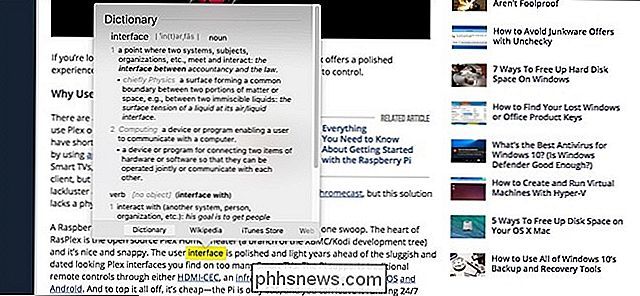
Trenger du å forstå definisjonen av et ord du kom over? Med eldre styreklokker måtte du trykke med tre fingre. Det var ganske enkelt, men med Force Touch-styreflaten er alt du trenger å gjøre ved å klikke på det vanskeligere en gang over ordet, og en popup vises som gir deg ordboksdefinisjonen.
Vis et kart over en adresse
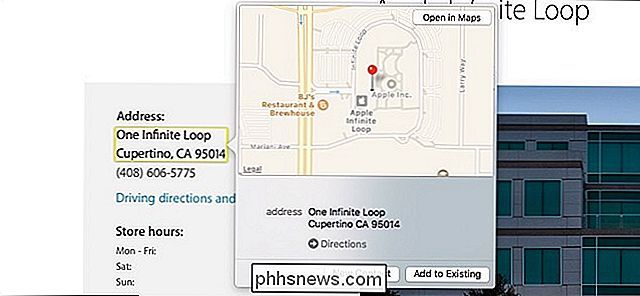
På samme måte, hvis du tvinger på å klikke over en adresse, vises en popup som gir deg et kart. Du kan også gjøre dette med flynummer for å se mer informasjon om det flyet, samt postsporingsnummer for å se hvor pakken er og når den skal leveres.
Dessverre fungerer disse funksjonene kun i Safari og andre aksjer Mac-programmer, som Mail, så hvis du bruker Chrome eller Firefox som hovednettleser, vil du gå glipp av disse funksjonene.
Gi nytt navn til en fil eller mappe
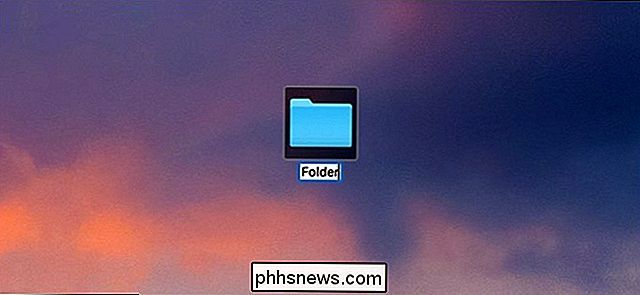
Når du omdøper en fil eller mappe, kan du bare klikk på filnavnet og trykk deretter på mellomromstasten for å begynne å gi nytt navn til det. Men kanskje enda raskere, kan du bare trykke på hvilken som helst fil eller mappe for å gi nytt navn til det.
Dette fungerer også når du redigerer en kontakt. Du kan tvinge til å klikke på navn, nummer, e-postadresse eller annet felt for å skrive inn ny informasjon etter behov.
Forhåndsvisning av en fil uten å åpne den
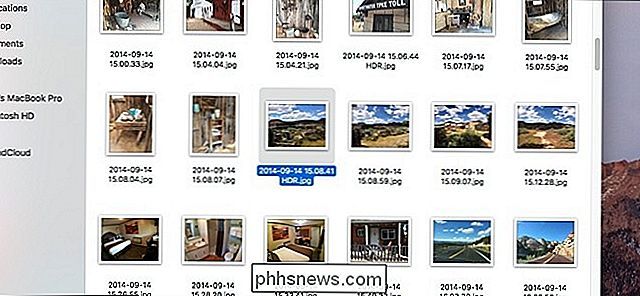
Når du velger en fil eller mappe og treffer mellomromstasten, kan du se en forhåndsvisning av filen eller mappen vises uten at den faktisk åpnes. Dette er flott for bilder som du bare vil se raskt på uten å måtte åpne dem hele veien. Kraftklikk vil imidlertid også utføre denne samme forhåndsvisningsoppgaven, og gi mellomromstasten en trangt hvilested.
Juster rask hastighet

Hvis du bruker QuickTime til å vise videoer og gjøre mye spole frem eller tilbake, kan bruke trykkfølsomheten til styreflaten til å justere hastighetene raskt du kan foward eller spole tilbake videoer.
Du kan justere den fra 2x helt til 60x, og for hvert trinn opp eller ned får du en liten vibrasjons tilbakemelding , som er en fin touch.
Forhåndsvisning av en kobling uten å åpne den
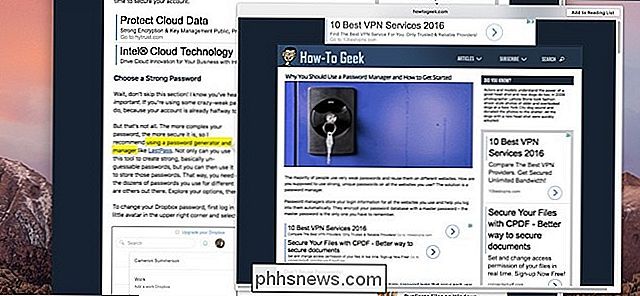
I likhet med Peek and Pop på iPhone 6 og 7, kommer MacBooks Force Touch styreflate med muligheten til å forhåndsvise en lenke i et mindre vindu uten å faktisk Fullstendig åpne den, så lenge du er i Safari.
Du kan gjøre dette ved å trykke på kraft på et link. Derfra får du et popup-vindu som du kan bla gjennom for å se mer av nettsiden. Dette fungerer også i Mail-appen hvis det er en link å klikke på.
Tegn bilder med trykkfølsomhet
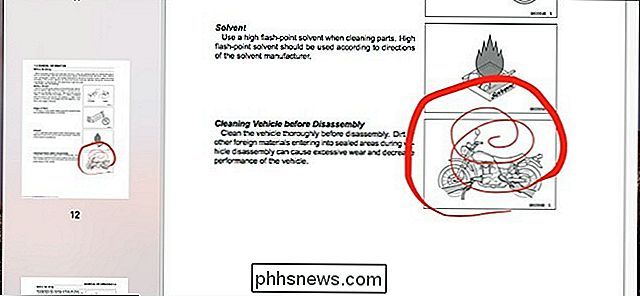
Mens Notes-appen i MacOS ikke har tegnefunksjoner som iOS-versjonen, kan du bruke Preview til å annotere ulike dokumenter ved å tegne det du vil, og Force Touch-styreflaten gir trykkfølsomhet. I utgangspunktet, jo vanskeligere du trykker på styreflaten, jo tykkere blir "blekk", og omvendt.
Tredjeparts support har hentet seg litt, med Inklet legger til støtte for Force Touch i pluginet, som fungerer i Photoshop og illustrator.
Forhåndsvisning av en kalenderhendelse
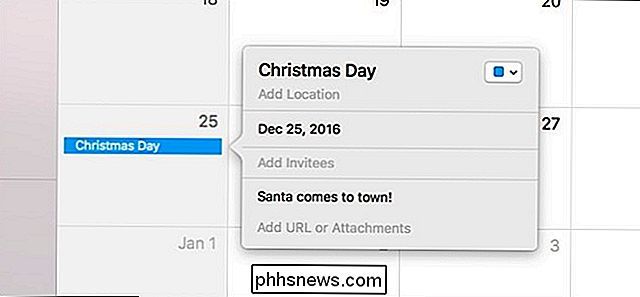
Vil du se mer informasjon om en kommende hendelse i kalenderen din ? Du kan bare dobbeltklikke på arrangementet for å hente popup-vinduet som gir flere detaljer, men du kan også tvinge på en gang for å raskt hente den opp.
Denne forhåndsvisningen lar deg se flere detaljer om hendelsen,
Opprett en ny kalenderhendelse fra hvor som helst
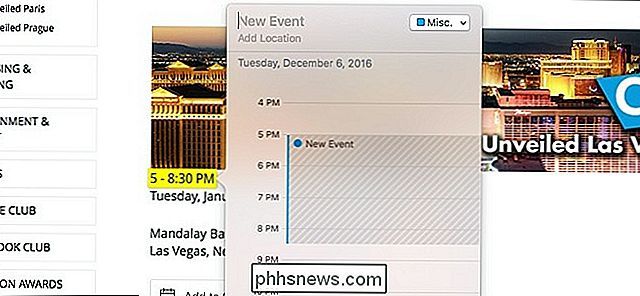
Når du trykker på datoer og hendelser i Safari på en hvilken som helst nettside, vises en popup-melding som lar deg opprette en hendelse i kalenderen din basert på dato, klokkeslett eller hendelse, alt uten at du selv åpner Kalender-appen. Dessverre, hvis tid og dato er på forskjellige linjer, vil styreflaten kun gjenkjenne en linje, så du må legge inn resten av info manuelt.
Dette fungerer også med telefonnumre og e-postadresser. Når du styrker, klikker du på en, kommer en popup opp slik at du kan opprette en ny kontakt fra den informasjonen.
Vis alle Åpne Windows fra en enkeltapp
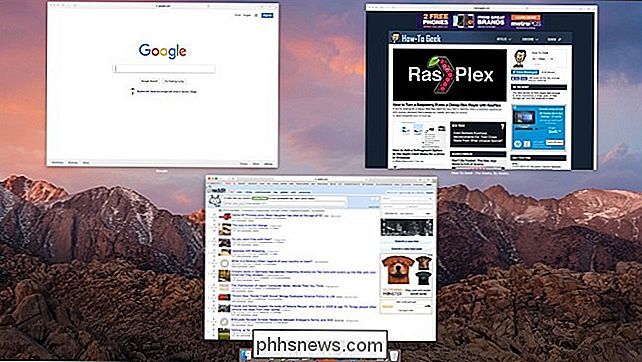
macOS har en ganske fin funksjon som heter App Exposé, som lar deg raskt se en oversikt over alle åpne vinduer fra en enkelt app. Ved hjelp av Force Touch kan du raskt bruke App Exposé på alle apper.
Bare trykk på appens dock-ikon for å spre ut alle vinduer og se hver enkelt en gang på en gang. Derfra kan du klikke på en for å bringe den til forsiden.
Bring Up Ikke forstyrr Valg i Meldinger
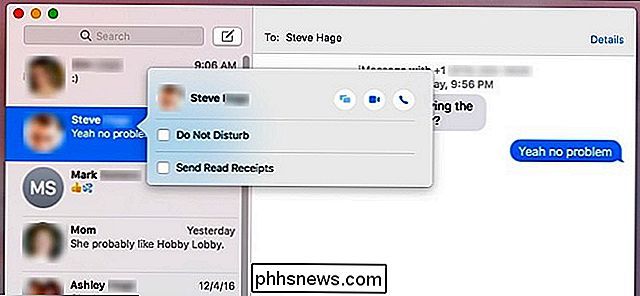
Hvis du vil aktivere, må du ikke forstyrre en bestemt kontakt slik at du ikke blir varslet når som helst de skriver deg, det er bare noen få klikk unna. Force Touch gjør det bare ett klikk unna.
Ved å trykke på en kontakt i venstre sidebjeld, vises en popup som raskt lar deg aktivere eller deaktivere Ikke forstyrr for kontakten. I det samme vinduet kan du også aktivere eller deaktivere leserkvitteringer, samt se alle vedleggene som tidligere ble sendt og mottatt i den samtalen.
Bilde fra Apple.com

Slik bruker du kommandogjenkjenningen i Windows PowerShell
Windows PowerShell har en innebygd kommandologgenfunksjon som gir detaljert informasjon om kommandoene du har kjørt. Som Kommandoprompt husker PowerShell bare kommandoprogrammet ditt for den nåværende økten. Slik bruker du kommandolinjebufferen RELATED: Geek School: Lær hvordan du automatiserer Windows med PowerShell PowerShell teknisk har to typer kommandog History.

Hvordan blokkere noen på Instagram
Instagram er ganske anstendig når sosiale nettverk går, men det er fortsatt sporadisk troll eller spam bot. La oss se på hvordan du blokkerer dem. Hva gjør en blokk? Når du blokkerer noen på Instagram: De kan ikke se, like eller kommentere bildene dine. De er Hvis de nevner brukernavnet ditt, vises det ikke i varslene dine.


